商之翼是一款采用Open Fire搭建高效率的即时通讯服务的客户端工具,商家客服采用桌面客户端的形式快速查看、响应购物者的消息信息。web版用户端+商家端的桌面版客户端,方便用户与即时沟通……欢迎下载体验!
商之翼即时通讯客户端特色
消息声音提醒
无论用户在线聊天还是客服通过桌面版客服端聊天,每条消息均会有声音提醒,不让商家和用户错过任何一条消息。
商品、店铺、订单信息显示
用户从不同的页面进入,聊天窗口右侧显示不同的信息。
用户从商品页面进入聊天,右侧显示商品信息以及店铺信息;用户从订单列表或是订单详情页面进入聊天,显示对应的订单信息;默认显示用户的最近订单信息。
客服状态提醒
客服上线、忙碌,系统自动提醒用户。
商家多客服设置
系统支持商家设置多个客服,支持“售前”、“售后”客服分类,系统自动识别用户进入聊天的入口。从商品详情页进入自动分配售前客服,从订单列表、订单详情页肌进入自动分配售后客服。商家也可以设置客服类型为“客服”承担“售前”、“售后”职责。
桌面版客服聊天工具
客服端采用桌面版客服端聊天工具,更专业,更高效、更安全。无需时时刻刻盯着网页,一有消息立即知道。客户端聊天工具功能更强大,支持历史记录查询、多联系人选项卡切换、用户进入聊天界面就立即发送消息,接待用户快人一步,让用户享受更贴心的服务。
商之翼即时通讯客户端使用说明
1 配置即时通信服务
管理员进入后台管理系统,点击即时通信下的聊天服务器设置菜单,进入服务器设置管理界面,如下图:
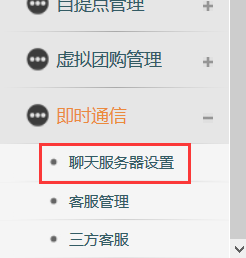
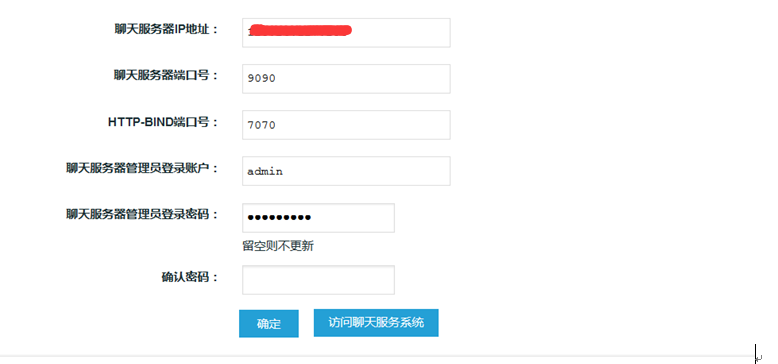
聊天服务器IP地址:为您的聊天服务所在服务器的IP地址。
聊天服务器端口号:默认请输入9090。
HTTP-BIND端口号:默认请输入7070.
聊天服务器管理员登录账户:默认呢请输入admin。
资料图服务器管理员登录密码:请联系商之翼客服,商之翼客服会提供给您安装时设置的即时通讯管理员账户密码。
设置好后点击ecshop模板确定按钮即可。
点击ecshop模板按钮可以访问聊天服务系统后台管理界面,如果访问失败,则聊天服务可能已经停掉,请联系商之翼客服重启服务。
2 自营方创建客服流程
自营方进入后台管理系统,点击即时通信下的客服管理菜单,即可进入客服管理页面,如下图:
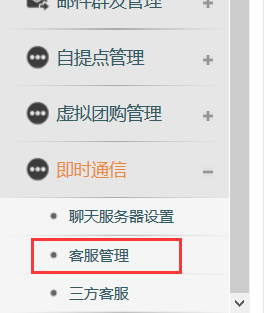
点击添加客服按钮,进入添加客服页面,如下图:
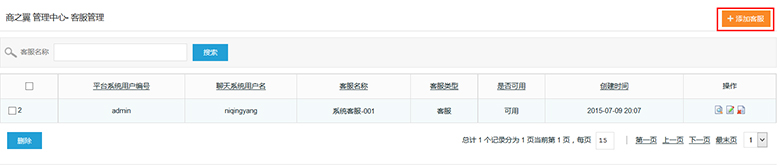
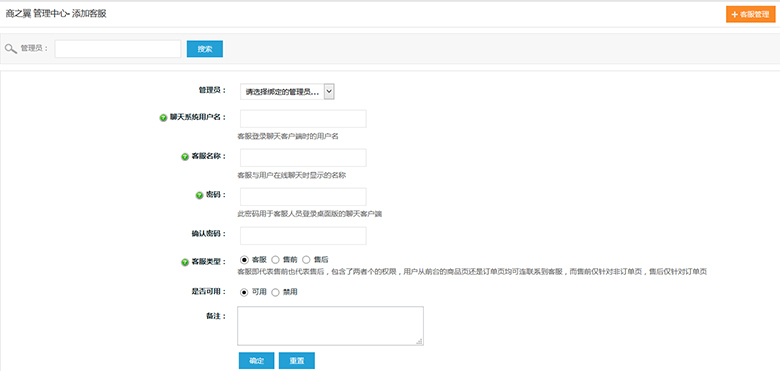
自营方填写客服相关信息,设置客户端的登录名、密码,选择客服类型,点击确定即可创建客服人员。
管理员:每个客服均需要与系统内的一名管理员进行绑定。
聊天系统用户名:用于客服人员登录客服客户端软件使用。
客服名称:用于客服人员服务用户时前台界面显示给客户的名称。
密码:用于客服人员登录客服客户端软件使用。
客服类型:客服-包含了售前和售后的权限;售前-用户从非订单页面请求客服时分配;售后-用户从订单页面请求客服售后分配;
是否可用:禁用后的客服系统不再为其分配请求服务的用户。
3 入驻商创建客服流程
入驻商进入后台管理系统,点击即时通信下的客服管理菜单,即可进入客服管理页面,如下图:
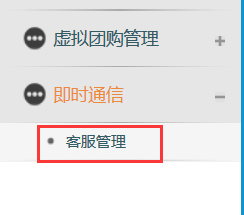
点击客服管理按钮,进入添加客服页面,如下图:
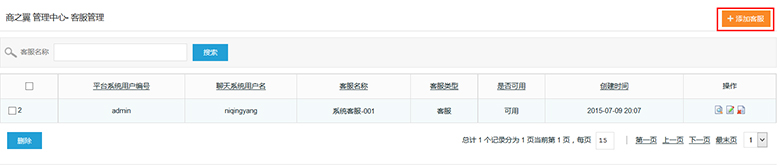
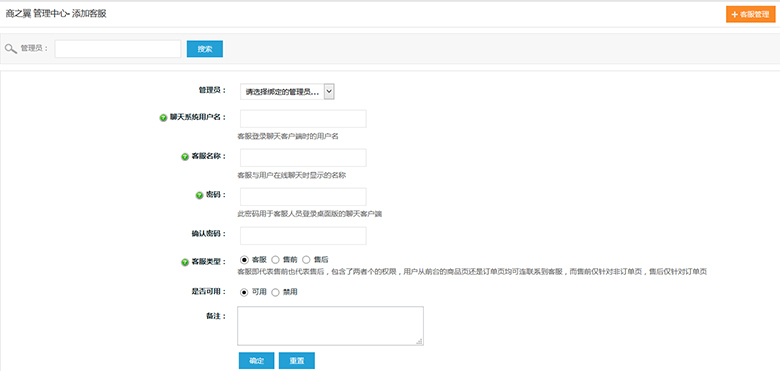
入驻商填写客服相关信息,设置客户端的登录名、密码,选择客服类型,点击确定即可创建客服人员。
管理员:每个客服均需要与系统内的一名管理员进行绑定。
聊天系统用户名:用于客服人员登录客服客户端软件使用。
客服名称:用于客服人员服务用户时前台界面显示给客户的名称。
密码:用于客服人员登录客服客户端软件使用。
客服类型:客服-包含了售前和售后的权限;售前-用户从非订单页面请求客服时分配;售后-用户从订单页面请求客服售后分配;
是否可用:禁用后的客服系统不再为其分配请求服务的用户。
∨ 展开

 千牛工作台
千牛工作台 1688商家工作台电脑版
1688商家工作台电脑版 里诺仓库管理软件
里诺仓库管理软件 嘉立创下单助手
嘉立创下单助手 宏源易盛网上交易系统
宏源易盛网上交易系统 中顶奶茶店管理系统
中顶奶茶店管理系统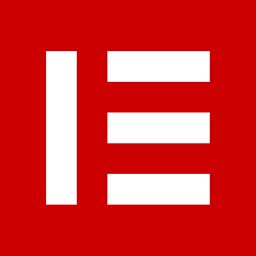 e签宝客户端
e签宝客户端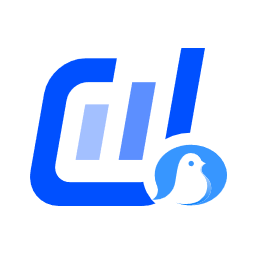 抖店PC端
抖店PC端 拼多多清理无流量工具
拼多多清理无流量工具 万全云电商采集助手
万全云电商采集助手 闲鱼鱼小铺工作台电脑版
闲鱼鱼小铺工作台电脑版 快拼宝拼多多自动发货助手
快拼宝拼多多自动发货助手 易淘收银系统
易淘收银系统 开博店铺收银管理系统
开博店铺收银管理系统 开博商贸管理系统
开博商贸管理系统 店无忧会员管理系统
店无忧会员管理系统 智能车辆销售系统
智能车辆销售系统 萤石工作室电脑版
萤石工作室电脑版 橙知鱼进销存软件
橙知鱼进销存软件 京麦工作台电脑版
京麦工作台电脑版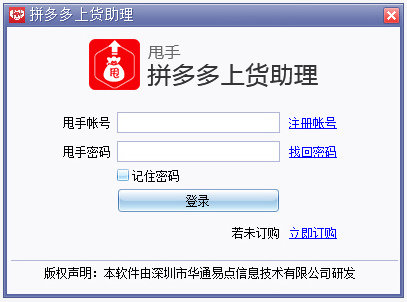

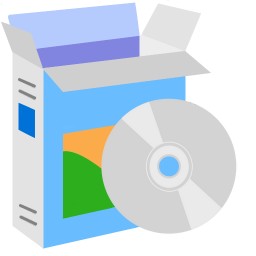
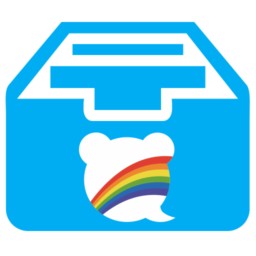


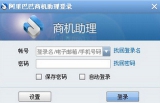 阿里巴巴商家助手
阿里巴巴商家助手 开单大师(开源房产中介ERP)
开单大师(开源房产中介ERP)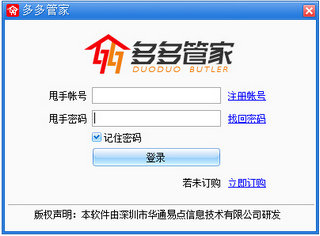 多多管家增强版
多多管家增强版 管家婆食品版破解
管家婆食品版破解 K秀门窗导购软件
K秀门窗导购软件 京麦卖家工作台 9.7.1.0 官方版
京麦卖家工作台 9.7.1.0 官方版 拼多多商家工作台 2.9.3.19 官方版
拼多多商家工作台 2.9.3.19 官方版 求索办公用品管理系统 6.8 单机版
求索办公用品管理系统 6.8 单机版 里诺销售管理软件 3.31 单机版
里诺销售管理软件 3.31 单机版 百思小店家PC端 1.0.4 官方版
百思小店家PC端 1.0.4 官方版 蓝软5000进销存 5.24 企业版
蓝软5000进销存 5.24 企业版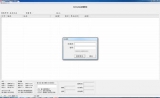 MyShopMgr免费收银软件 1.7.6 免费版
MyShopMgr免费收银软件 1.7.6 免费版